如何清理缓存,详细教您如何清理微信缓存
- 分类:win7 发布时间: 2018年04月24日 10:20:26
微信作为日常使用最多的应用之一,微信中的缓存也是越积越多,微信缓存会令大多数用户都感到头疼,因为它占用内存导致用户的手机容量不足,那么该如何彻底的清理微信所产生的缓存呢?下面,小编就给大家探讨清理微信缓存的操作。
我们都知道微信有一个“清理微信缓存”的功能,当我们手机内存不足,或者是微信空间不足的时候,就可以通过这个功能来释放储存空间。那么,清理微信缓存会怎样呢?下面,小编就来跟大家聊聊清理微信缓存的经验。
如何清理微信缓存
启动你的手机微信,点击下方的我的
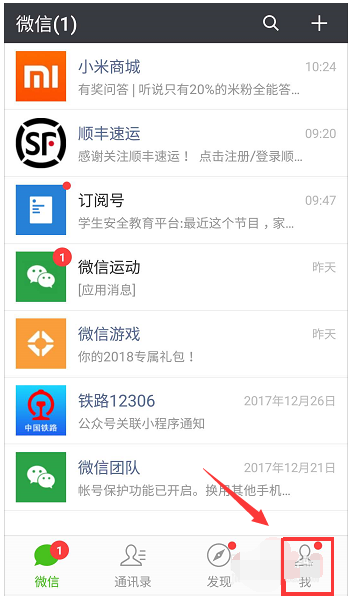
微信电脑图解-1
在我的界面点击设置选项
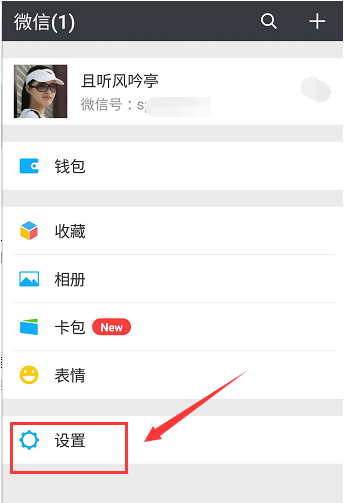
清理缓存电脑图解-2
在设置选项里选择通用选项进入
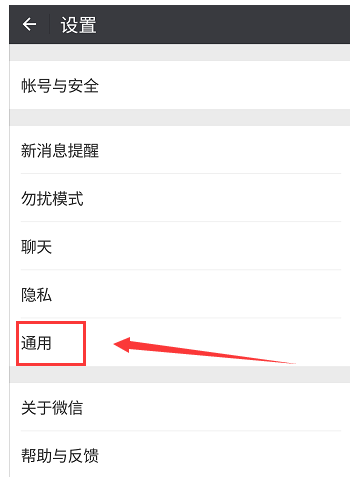
微信电脑图解-3
在通用选项里,下拉在后面找到微信存储空间选项进入
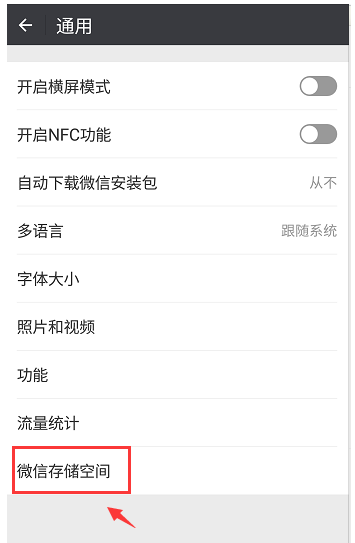
清理缓存电脑图解-4
在微信存储空间选择管理微信存储空间
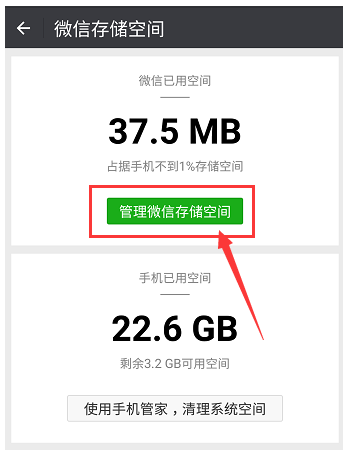
微信缓存电脑图解-5
接下来点击管理当前微信账号聊天数据
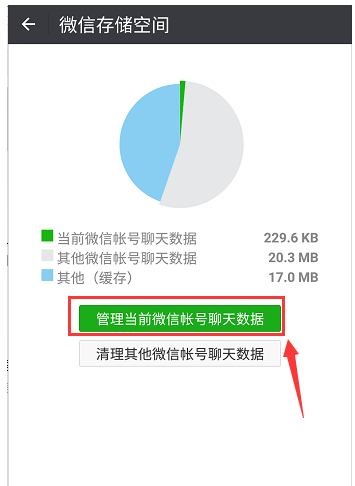
清理微信缓存电脑图解-6
进入微信存储列表页面,根据你的需要选择你可以删除的文件,然后点击删除按钮。
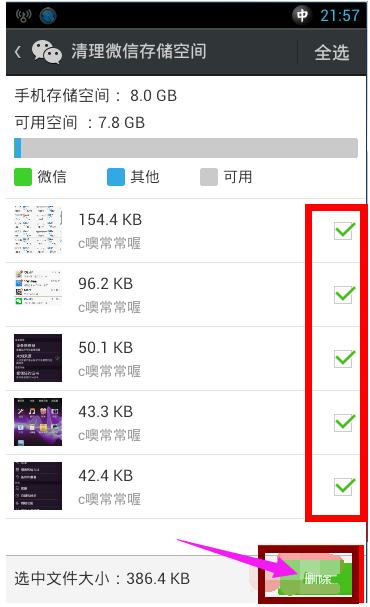
微信电脑图解-7
确认删除,完成微信空间的清理
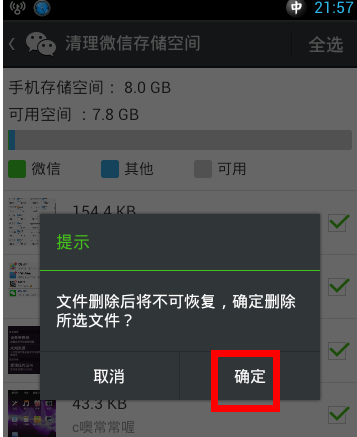
清理微信缓存电脑图解-8
以上就是清理微信缓存的经验。
猜您喜欢
- 在线打字练习,详细教您如何提高打字速..2018/03/09
- 怎么在电脑上看碟,详细教您电脑怎么放..2018/03/23
- cf更新失败,详细教您CF更新不了怎么办..2017/12/27
- 笔记本电脑怎么重装系统windows7的方..2022/06/27
- 怎样重装win7系统,小编教你轻松解决...2019/05/24
- 系统之家windows7 64位旗舰直接安装版..2017/08/16
相关推荐
- 怎样制作win7系统u盘启动盘呢?.. 2017-08-21
- 细说win7如何清洗打印机 2019-01-21
- 电脑开不了机怎么办 2019-06-15
- win8系统和win7系统哪个好用 2022-04-04
- 为你解答win764位旗舰版激活方法.. 2018-12-28
- win7系统怎么安装,详细教您怎么使用U.. 2018-03-13




 粤公网安备 44130202001059号
粤公网安备 44130202001059号